Programul Inpaint restabilește zona de imagine selectată din partea înconjurătoare a imaginii. Asta este, încercând să prezică ceea ce ar trebui este obiectul care urmează să fie eliminate.
Ca un exemplu, să ia una dintre imaginile cu logo-ul fotografului:

Așa cum am promis, programul de bine, foarte simplu. întregul proces este rapid și necesită trei acțiuni:
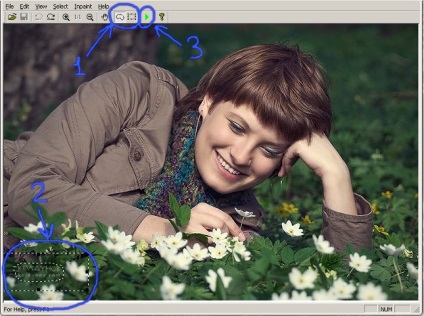
2. Selectați suprafața pe care doriți să-l ștergeți (în cazul nostru - logo-ul). Rețineți că, dreptunghiul va apărea după selectarea în jurul zonei noastre arată ce parte a imaginii, el va lua informația pentru a picta. Un dreptunghi poate fi deplasat ținând apăsată tasta Shift. Acest lucru este util, de exemplu, atunci când ajunge în mod deliberat detalii suplimentare „pentru a trage in jos programul confuz.“
3. Porniți butonul de proces Inpaint zona selectată.
Totul. fotografie nostru este gata. Noi aruncăm o privire mai atentă la calitatea rezultatului:
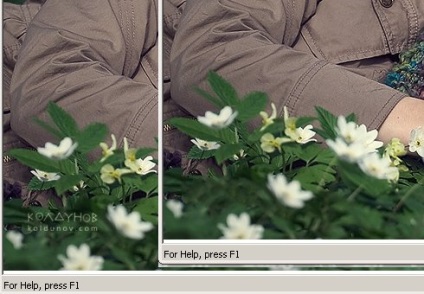
În cele din urmă, încercați să eliminați unele mai multe detalii despre fotografiile noastre, dar vă va aminti din copilarie. încercați să găsiți diferențe în cele două imagini (indiciu - au fost efectuate doar 8 modificări). Mult noroc!

